Thủ thuật Laptop
Cách thay đổi ngôn ngữ máy và bàn phím trên Samsung Galaxy Tab – Tin Công Nghệ
1. Cách thay đổi ngôn ngữ trên Samsung Galaxy Tab
– Bước 1 : Vào Cài đặt ( Settings ) > Chọn Cài đặt chung ( General management ).
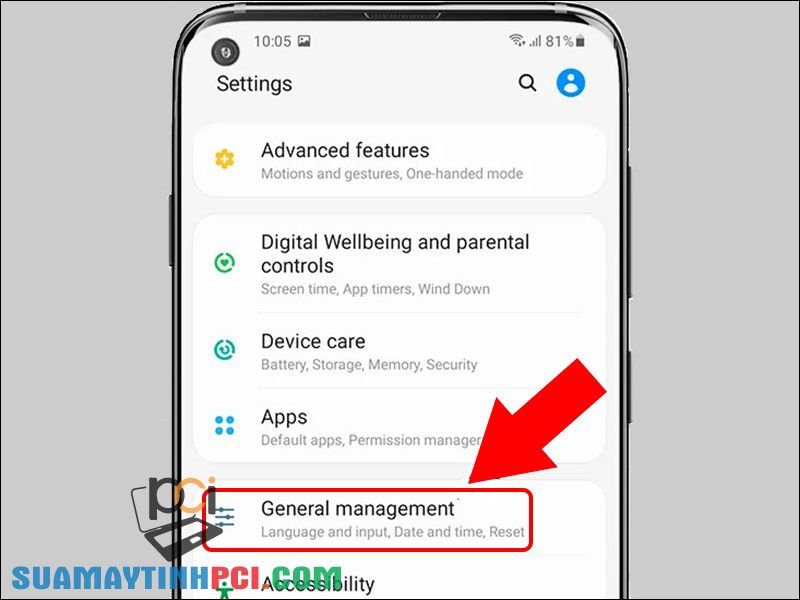
Chọn Cài đặt chung (General management)
– Bước 2 : Chọn Ngôn ngữ và đầu vào ( Language and input ).
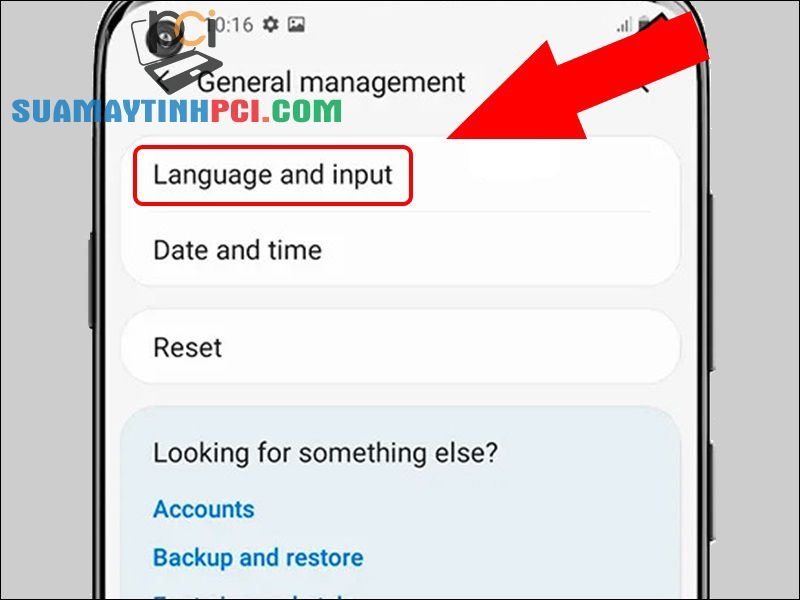
Chọn ngôn ngữ và đầu vào (Language and input)
– Bước 3 : Chọn Ngôn ngữ ( Language ).
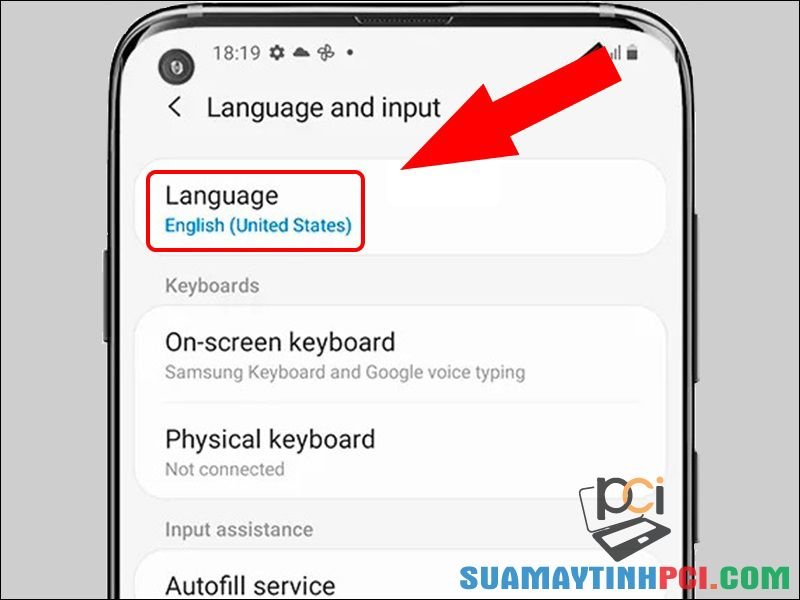
Chọn Ngôn ngữ (Language)
– Bước 4 : Nhấn vào Thêm ngôn ngữ ( Add language ).

Nhấn vào thêm ngôn ngữ (Add language)
– Bước 5 : Chọn ngôn ngữ muốn thay đổi.
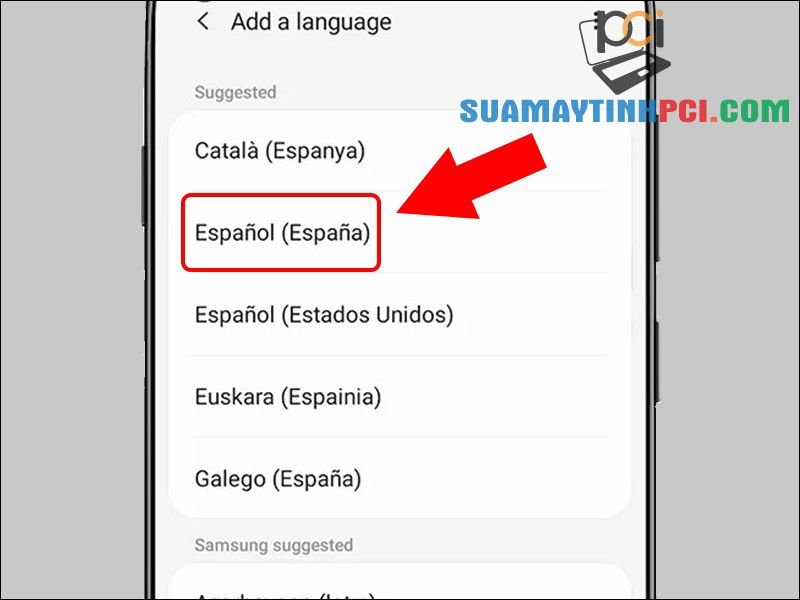
Chọn ngôn ngữ muốn thay đổi
Sau khi đã thực hiện các bước trên, để thay đổi ngôn ngữ, bạn chỉ cần kéo ngôn ngữ muốn dùng lên trên là xong.
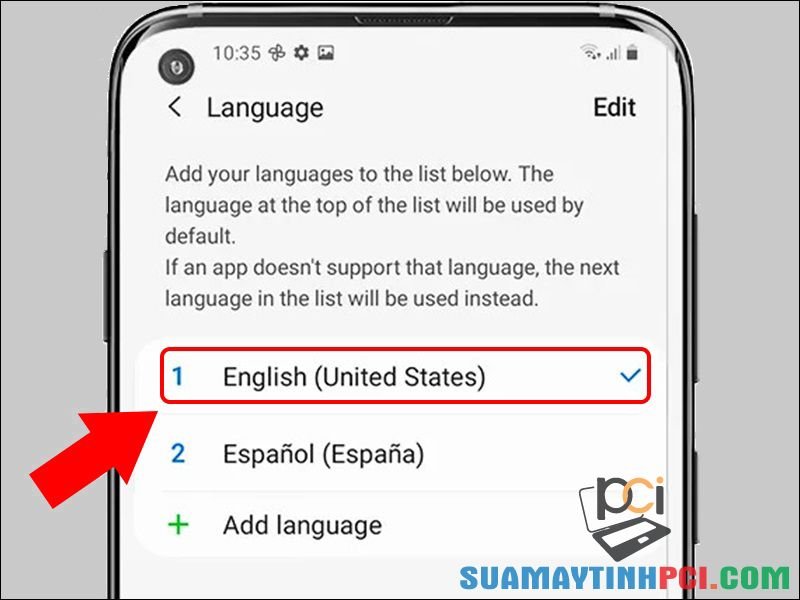
Kéo ngôn ngữ muốn sử dụng lên trên
2. Cách thay đổi ngôn ngữ bàn phím trên Samsung Galaxy Tab
– Bước 1 : Vào Cài đặt ( Settings ) > Chọn Ngôn ngữ và đầu vào (Language and input ) > Chọn Bàn phím mặc định ( Default keyboard ).
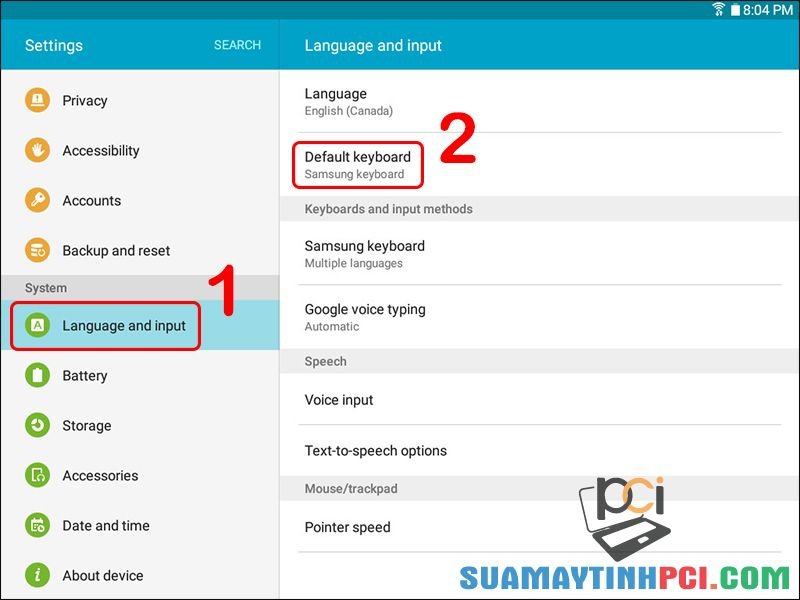
Cách thay đổi ngôn ngữ bàn phím trên Samsung Galaxy Tab
– Bước 2 : Tại bàn phím đang sử dụng, chọn Ngôn ngữ đầu vào ( Input languages )> Thêm ngôn ngữ bạn muốn.
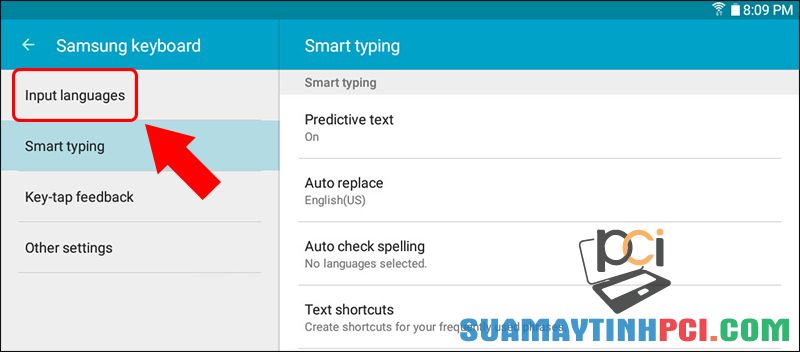
Cách thêm ngôn ngữ bàn phím trên Samsung Galaxy Tab
Sau khi thi hành xong các bước trên, khi muốn thay đổi ngôn ngữ, bạn chỉ cần trượt thanh dấu cách trên bàn phím sang trái hoặc cần là xong.
3. Một số thắc mắc khác
Ngoài các chỉ dẫn trên, mời bạn tham khảo thêm các thắc mắc liên quan dưới đây nhé.
Làm sao để thêm 1 ngôn ngữ mới?
Để thêm một ngôn ngữ mới, bạn thực hiện như sau: Vào Cài đặt ( Settings ) > Tại mục Hệ thống ( System ), Chọn Ngôn ngữ và đầu vào ( Language and input ) > Chọn Ngôn ngữ ( Language ).
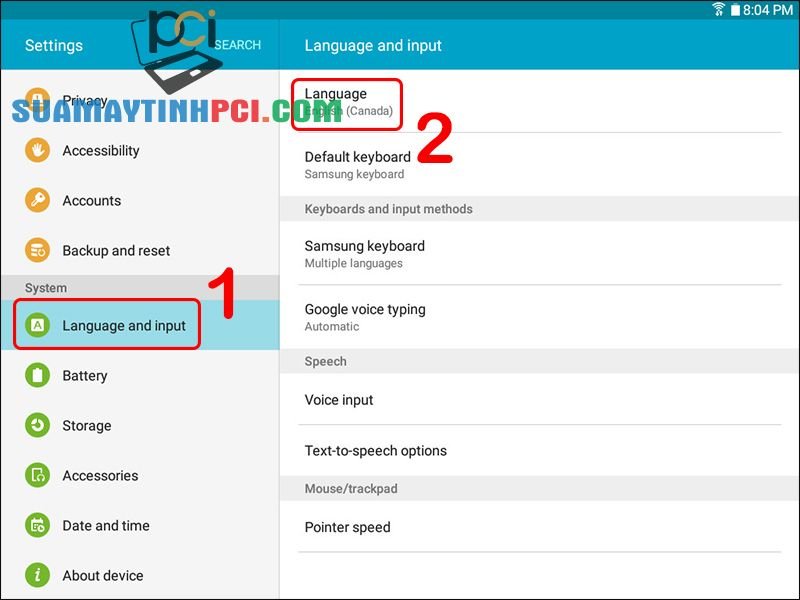
Cách thêm ngôn ngữ trong máy tính bảng Samsung
Tại đây, bạn triển khai thêm ngôn ngữ mình muốn như chỉ dẫn ở mục 1. Sau khi đã thêm ngôn ngữ, nếu muốn sử dụng ngôn ngữ mới, bạn chỉ cần kéo ngôn ngữ đó lên đầu là xong.
Không tìm thấy ngôn ngữ mong muốn
Hầu hết máy tính bảng đều bổ trợ nhiều ngôn ngữ khác nhau. Tất cả ngôn ngữ này đều được hiển thị ở mục tùy chọn ngôn ngữ. Vì thế, nếu bạn không thể tìm thấy ngôn ngữ mong muốn thì có thể là vì thiết bị của bạn không giúp ngôn ngữ đó. Bạn nên thử sử dụng ngôn ngữ khác nhé.

Không thể tìm thấy ngôn ngữ mong muốn do điện thoại không bổ trợ
Làm ra sao để xóa ngôn ngữ?
Sau khi đã cài đặt ngôn ngữ mới và muốn xóa ngôn ngữ cũ đi, bạn bấm vào Edit bên góc phải bên trên màn hình > Chọn ngôn ngữ muốn xóa > Nhấn vào túi rác để xóa ngôn ngữ.
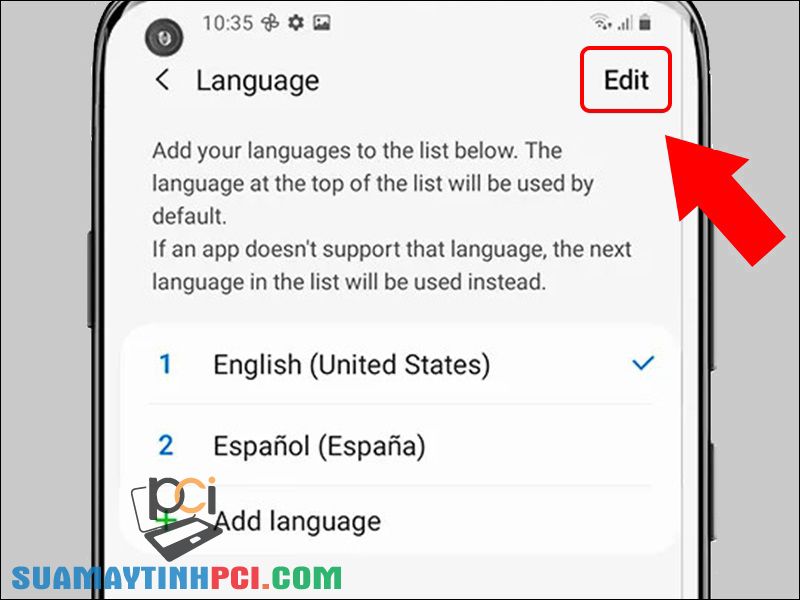
Cách xóa ngôn ngữ trong Samsung Galaxy Tab
Một số mẫu máy tính bảng Samsung hỗ trợ thay đổi ngôn ngữ đang kinh doanh tại Chúng tôi:
Bài viết chỉ dẫn cách thay đổi ngôn ngữ máy và bàn phím trên Samsung Galaxy Tab. Hy vọng những tin tức này cũng đều có thể giúp ích cho bạn. Nếu có thắc mắc gì, hãy để lại câu hỏi ở dưới phần bình luận nhé.
samsung,máy tính bảng,samsung galaxy tab,Cách thay đổi ngôn ngữ máy Samsung Galaxy Tab,Cách thay đổi ngôn ngữ bàn phím
Bài viết (post) Cách thay đổi ngôn ngữ máy và bàn phím trên Samsung Galaxy Tab – Tin Công Nghệ được tổng hợp và biên tập bởi: suamaytinhpci.com. Mọi ý kiến đóng góp và phản hồi vui lòng gửi Liên Hệ cho suamaytinhpci.com để điều chỉnh. suamaytinhpci.com xin cảm ơn.

 Tuyển Dụng
Tuyển Dụng
 Chuyên Nghiệp trong phục vụ với hơn 20 Kỹ thuật IT luôn sẵn sàng tới tận nơi sửa chữa và cài đặt ở Tphcm. Báo giá rõ ràng. 100% hài lòng mới thu tiền.
Chuyên Nghiệp trong phục vụ với hơn 20 Kỹ thuật IT luôn sẵn sàng tới tận nơi sửa chữa và cài đặt ở Tphcm. Báo giá rõ ràng. 100% hài lòng mới thu tiền.
